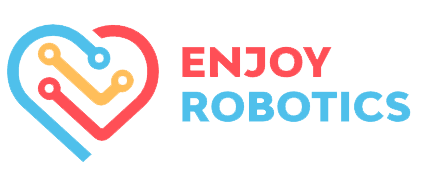
Get a free lesson
Just type your contacts
Get a free lesson
Just type your contacts
Программирование Arduino
Arduino — это платформа, объединяющая микроконтроллерные платы и среду программирования, специально созданная для быстрого старта в электронике. Этот текст — ваша главная отправная точка, если вы хотите разобраться в программной среде Arduino IDE, понять подключение компонентов и узнать больше о том, как писать первые программы — даже если раньше вы не работали с микроконтроллерами.
Что такое Arduino и зачем его программировать
Arduino — это удобная система, состоящая из платы‑микроконтроллера (например, Uno, Nano) и среды Arduino IDE. Программирование позволяет управлять цифровыми и аналоговыми пинами, подключать датчики, работать с контактами микроконтроллера, создавать автоматизированные электронные устройства и реализовывать проекты (от фонарика до собственного робота).
Контроллер и среда работают как единое целое: IDE отвечает за написание, компиляцию и загрузку скетча — программы, которая выполняется на плате.
Контроллер и среда работают как единое целое: IDE отвечает за написание, компиляцию и загрузку скетча — программы, которая выполняется на плате.
Язык программирования Arduino
Arduino использует язык программирования Arduino C — это упрощённая версия C/C++, адаптированная специально для микроконтроллеров. Он использует большую часть знакомых символов, а потому остаётся понятным даже для начинающих. С помощью таких конструкций, как loop(), if, while, а также функций analogWrite(), digitalRead(), можно управлять выводами, подключать модули, обрабатывать сигналы с датчиков и запускать действия по заданному алгоритму.
Установка среды разработки Arduino IDE
Прежде чем писать код, нужно подготовить среду. Для этого необходимо:
- Зайти на официальный сайт Arduino и скачать IDE.
- Установить её — интерфейс похож на простой редактор кода.
- Подключить плату к компьютеру через USB.
- В меню IDE выбрать модель платы (например, Uno) и нужный COM‑порт.
Понимание скетча: что это и из чего состоит
Скетч — название программы для Arduino. Он используется вместо терминов «программа» или «прошивка».
Здесь не нужно глубоких знаний программирования — достаточно освоить базовые конструкции: как задать переменную, написать условие, организовать цикл. Этого уже хватит, чтобы управлять светодиодом, читать данные с кнопки или запускать мотор.
Ключевые элементы скетча:
Здесь не нужно глубоких знаний программирования — достаточно освоить базовые конструкции: как задать переменную, написать условие, организовать цикл. Этого уже хватит, чтобы управлять светодиодом, читать данные с кнопки или запускать мотор.
Ключевые элементы скетча:
- Функции setup() и loop() — задают структуру программы: инициализация и основной цикл работы.
- Объявление переменных — позволяет хранить данные и управлять логикой проекта.
- Управление состояниями пинов — использование pinMode(), digitalWrite() и digitalRead() для взаимодействия с элементами схемы.
- Передача данных через Serial — вывод значений в монитор порта для отладки.
- Задержки в миллисекундах — выполняются с помощью функции delay().
- Взаимодействие с разными модулями — датчики, дисплеи, приводы, подключаемые к плате для расширения возможностей.
- Библиотеки — подключаются через #include, расширяя возможности среды.
Типы переменных в Arduino
Тип | Описание | Пример |
int | Целое число | int x = 10; |
float | Число с плавающей точкой | float temperature = 23.5; |
boolean | Логический тип (true/false) | boolean isOn = false; |
byte | Беззнаковое целое от 0 до 255 | byte lightLevel = 200; |
char | Один символ | char letter = 'A'; |
Эти типы позволяют работать с различными данными, хранящимися в памяти Arduinо
Условные операторы и циклы: как управлять логикой Arduino
Для управления поведением устройства в Arduino C используются условные конструкции и циклы — они позволяют задавать действия, которые выполняются при определённых условиях или многократно.
Условный оператор if
int sensorValue = analogRead(A0); // Считываем значение с аналогового датчика
if (sensorValue > 500) {
digitalWrite(ledPin, HIGH); // Включаем светодиод
} else {
digitalWrite(ledPin, LOW); // Иначе выключаем
}
if проверяет условие, и если оно истинно (true), выполняется блок внутри фигурных скобок. Ключевое слово else задаёт альтернативу — что делать, если условие ложно (false).
Цикл for
for (int i = 0; i < 5; i++) {
digitalWrite(ledPin, HIGH);
delay(200);
digitalWrite(ledPin, LOW);
delay(200);
}
Этот цикл мигает светодиодом 5 раз. Переменная i — счётчик, который изменяется от 0 до 4.
Цикл while
int buttonState = digitalRead(buttonPin);
while (buttonState == HIGH) {
analogWrite(ledPin, 128); // Средняя яркость
buttonState = digitalRead(buttonPin); // Проверяем состояние кнопки
}
while выполняется, пока условие истинно. Это полезно, когда действие нужно повторять до тех пор, пока не изменится внешнее событие (например, отпущена кнопка).
Важно! Использование циклов и условий помогает сделать поведение Arduino более «умным» — реагировать на изменение значений, запускать действия по таймеру или внешнему событию, управлять множеством компонентов.
Условный оператор if
int sensorValue = analogRead(A0); // Считываем значение с аналогового датчика
if (sensorValue > 500) {
digitalWrite(ledPin, HIGH); // Включаем светодиод
} else {
digitalWrite(ledPin, LOW); // Иначе выключаем
}
if проверяет условие, и если оно истинно (true), выполняется блок внутри фигурных скобок. Ключевое слово else задаёт альтернативу — что делать, если условие ложно (false).
Цикл for
for (int i = 0; i < 5; i++) {
digitalWrite(ledPin, HIGH);
delay(200);
digitalWrite(ledPin, LOW);
delay(200);
}
Этот цикл мигает светодиодом 5 раз. Переменная i — счётчик, который изменяется от 0 до 4.
Цикл while
int buttonState = digitalRead(buttonPin);
while (buttonState == HIGH) {
analogWrite(ledPin, 128); // Средняя яркость
buttonState = digitalRead(buttonPin); // Проверяем состояние кнопки
}
while выполняется, пока условие истинно. Это полезно, когда действие нужно повторять до тех пор, пока не изменится внешнее событие (например, отпущена кнопка).
Важно! Использование циклов и условий помогает сделать поведение Arduino более «умным» — реагировать на изменение значений, запускать действия по таймеру или внешнему событию, управлять множеством компонентов.
Как загрузить прошивку на плату Arduino
Чтобы программа начала выполняться на Arduino, её нужно загрузить с помощью Arduino IDE.
Процесс включает несколько шагов:
1. Подключите плату к компьютеру с помощью USB-кабеля.
2. Выберите модель платы и COM-порт в меню Инструменты.
3. Нажмите кнопку 'Загрузить' в верхней панели IDE.
4. Дождитесь окончания загрузки — индикаторы на плате начнут мигать.
Далее мы рассмотрим полезные конструкции, с которыми легко управлять переменными и числами в коде.
Процесс включает несколько шагов:
1. Подключите плату к компьютеру с помощью USB-кабеля.
2. Выберите модель платы и COM-порт в меню Инструменты.
3. Нажмите кнопку 'Загрузить' в верхней панели IDE.
4. Дождитесь окончания загрузки — индикаторы на плате начнут мигать.
Далее мы рассмотрим полезные конструкции, с которыми легко управлять переменными и числами в коде.
Два первых скетча с объяснениями
Давайте разберем на примере популярных программ, как начать писать первые скетчи.
Мигающий светодиод
Это описание скетча покажет, как включать и выключать встроенный светодиод с задержками:
void setup() {
pinMode(LED_BUILTIN, OUTPUT); // Настройка вывода
}
void loop() {
digitalWrite(LED_BUILTIN, HIGH); // Включить светодиод
delay(1000); // Ждать 1 секунду
digitalWrite(LED_BUILTIN, LOW); // Выключить светодиод
delay(1000); // Ждать ещё 1 секунду
}
В этом коде setup() задаёт режим пина, а loop() управляет светодиодом снова и снова. То есть программа включает и выключает лампочку каждую секунду, пока есть питание.
Важно! Всегда используйте pinMode() до digitalWrite(), иначе логика работы может быть нестабильной.
Мигающий светодиод
Это описание скетча покажет, как включать и выключать встроенный светодиод с задержками:
void setup() {
pinMode(LED_BUILTIN, OUTPUT); // Настройка вывода
}
void loop() {
digitalWrite(LED_BUILTIN, HIGH); // Включить светодиод
delay(1000); // Ждать 1 секунду
digitalWrite(LED_BUILTIN, LOW); // Выключить светодиод
delay(1000); // Ждать ещё 1 секунду
}
В этом коде setup() задаёт режим пина, а loop() управляет светодиодом снова и снова. То есть программа включает и выключает лампочку каждую секунду, пока есть питание.
Важно! Всегда используйте pinMode() до digitalWrite(), иначе логика работы может быть нестабильной.
Чтение кнопки и управление светодиодом
Следующий скетч показывает, как реагировать на нажатие кнопки:
const int buttonPin = 2; // Пин с кнопкой
const int ledPin = 13; // Пин со светодиодом
void setup() {
pinMode(buttonPin, INPUT_PULLUP); // Вход с подтяжкой
pinMode(ledPin, OUTPUT); // Выход для светодиода
}
void loop() {
int state = digitalRead(buttonPin); // Чтение состояния кнопки. Считываемое значение можно выводить в монитор порта, отслеживая количество нажатий — как часть базовой отладки. Не забывайте завершать строки точкой с запятой.
if (state == LOW) { // Нажатие приводит к LOW на входе
digitalWrite(ledPin, HIGH); // Включить светодиод
} else {
digitalWrite(ledPin, LOW); // Выключить светодиод
}
}
Данный способ позволяет включать светодиод с кнопки, считывается состояние пина и реакция на пользовательский ввод.
Команды, операторы и синтаксис: основные инструменты
После первых скетчей стоит структурировать знания. Рассмотрим, какие элементы чаще всего нужны:
Эта таблица поможет быстро вспомнить синтаксис, особенности использования операторов и изменить поведение устройства в зависимости от условий.
Например, при помощи analogWrite() можно управлять яркостью, а Serial.print() — выводить значения в монитор порта.
Команда / Оператор | Назначение | Пример |
pinMode(pin, mode) | Определяет режим пина: вход или выход | pinMode(3, OUTPUT); |
digitalWrite(pin, val) | Устанавливает HIGH или LOW на выходе | digitalWrite(3, HIGH); |
digitalRead(pin) | Считывает логическое значение входа | int val = digitalRead(2); |
delay(ms) | Останавливает выполнение на указанное время | delay(500); |
if, for, while | Логические условия и циклы | if (x > 0) { ... } |
Эта таблица поможет быстро вспомнить синтаксис, особенности использования операторов и изменить поведение устройства в зависимости от условий.
Например, при помощи analogWrite() можно управлять яркостью, а Serial.print() — выводить значения в монитор порта.
Что входит в стартовый набор Arduino
Для новичков часто продаются стартовые наборы. В них входит всё необходимое: плата (часто Uno), макетная плата, провода, светодиоды, резисторы, кнопки, датчики и иногда сервоприводы. Также добавляют описание, инструкции и примеры. Такие комплекты помогают сразу начать работу, не тратя время на выбор компонентов по отдельности.
Этапы разработки проекта на Arduino
Создание проекта в любой версии Arduino IDE проходит через схожий цикл.
- Сборка схемы. Использовать макетную плату и провода.
- Написание скетча. Реализовать логику в IDE.
- Загрузка на плату. Кнопка «Загрузить» перенесёт код на Arduino.
- Тестирование. Убедиться, что всё работает как задумано.
- Отладка и оптимизация. Добавить комментарии, улучшить код, проверить на ошибки.
Заключение
Вы узнали, что такое Arduino, как установить IDE, что такое скетч и как он устроен. Написали первые две программы для светодиода и кнопки. Изучили базовые операторы, команды и структуру разработки проекта. Теперь вы готовы подключать датчики, управлять устройствами и создавать новые проекты — от первого «мигающего светодиода» до генерации случайных чисел или построения графиков точек. Подробнее об этом — в других наших статьях и курсах по Arduino.
ОТЗЫВЫ КЛИЕНТОВ
Тим Козлов
Боевой робот— это сила!
Коля и Стёпа
Дом – как из будущего! Всё видит и делает сам
Григорий Соколов
папа Льва
Разобрались с сыном, отлично работает. Легко пользоваться программой
Мария Миронова
мама Олега
Классная развивающая игрушка для мальчиков и пап
Жанна Быкова
Интересно, когда делаешь сам и работает, как ты хочешь
Данил Артибашев
преподаватель
Комплекты чёткие и хорошо продуманные. Жду новых выпусков
Дима Никитин
Собрал своего Отто, он крутой!
София Муратова
Увлекательно понимать, как всё это устроено